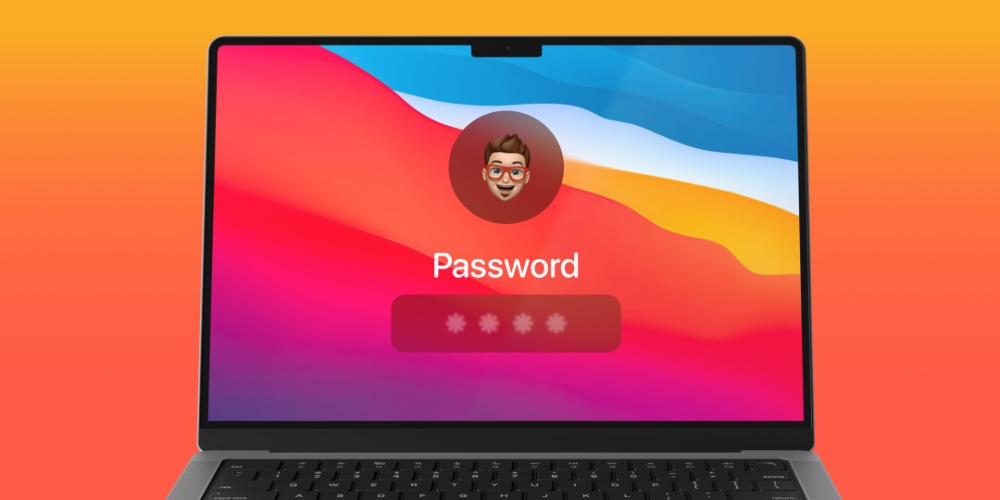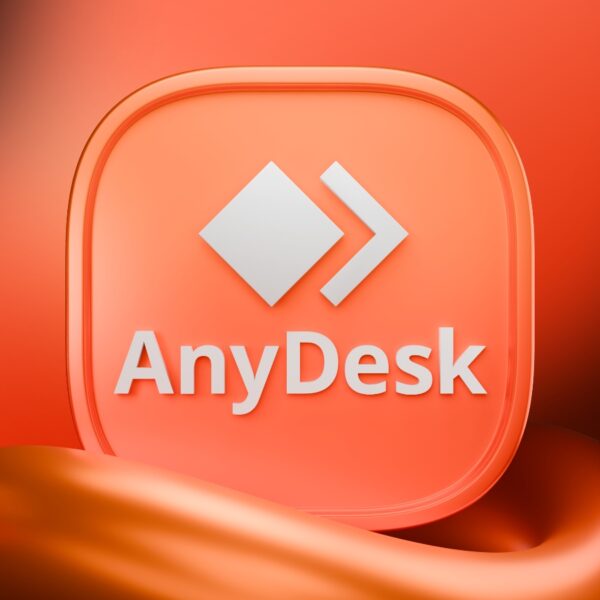اگر بعد از آپدیت مک بوک خود به مک او اس بیگ سر با مشکل وارد کردن پسورد در macOS Big Sur مواجه شدهاید، این مقاله را دنبال کنید.
آیا بعد از ارتقاء به macOS Big Sur مک شما رمزعبور ادمین را قبول نمیکند؟ نگران نباشید، شما رمزعبورتان را اشتباه وارد نمیکنید. این مشکلی است که در جدیدترین نسخه مک او اس به وجود آمده و در این مقاله در فراسیب به بررسی روش حل آن خواهیم پرداخت.

مشکل وارد کردن پسورد در macOS Big Sur
به نظر میرسد آپدیت به مک او اس بیگ سر باعث میشود کامپیوتر مک شما فراموش کند که کدام حساب کاربری دارای دسترسیهای مدیر است. این یعنی مک او اس رمزعبور شما را هنگام تغییر تنظیمات سیستمی، نصب اپلیکیشنها یا هر کار دیگری که به سطح دسترسی مدیر نیاز دارد، نمیشناسد. در واقع بعد از این که رمزعبورتان را وارد میکنید، یک باگ باعث لرزش کادر ورود شده و به شما میگوید رمز را اشتباه وارد کردهاید. مجدداً با دقت بیشتری رمزتان را وارد کنید، اوضاع تغییری نمیکند.
نگران نباشید، رمزعبور شما تغییر نکرده است و این مشکل به آسانی حل میشود. اگر شما هم با وارد کردن پسورد در macOS Big Sur مواجه هستید، کافیست مراحل زیر را دنبال کنید. نیازی به تغییر رمزعبور شما نیست، فقط ممکن است به ریست کردن اکانت مدیر احتیاج باشد.

آموزش رفع مشکل وارد کردن پسورد در macOS Big Sur
گام اول: آپدیت جدید اپل را نصب کنید
اگر شما هم با مشکل وارد نشدن رمزعبور در مک او اس بیگ سر مواجه هستید، تنها دلیل آن یک باگ نرم افزاری در خود این سیستم عامل است و باگها با بهروزرسانیهای بعدی برطرف میشوند. معمولاً اپل یک پچ را چند هفته پس از عرضه نسخه نهایی یک سیستم عامل خود عرضه میکند که برطرف کننده باگهای آن است. بنابراین احتمال دارد اپل به زودی یک بهروزرسانی برای رفع این مشکل منتشر کند.

مشکل وارد کردن پسورد در macOS Big Sur
برای بررسی دریافت آخرین بهروزرسانی میتوانید در مک خود به مسیر زیر بروید:
- منوی اپل را از گوشه بالای سمت چپ نوار منو باز کنید.
- به System Preferences بروید و گزینهی Software Update را انتخاب کنید.
- منتظر بمانید مک شما آخرین بهروزرسانی را بررسی کنید، اگر نسخهای موجود بود آن را دانلود و نصب کنید.
گام دوم: یک SMC ریست انجام دهید
SMC یک ویژگی در کامپیوترهای مک مبتنی بر پردازنده اینتل است و مسئولیت وظایف مرتبط با منبع تغذیه، باتری، فنها و سایر امکانات مک است. بسیاری از کاربران متوجه شدهاند که ریست کردن SMC میتواند مشکل وارد کردن پسورد در macOS Big Sur را برطرف کند.
با ریست SMC شما دادههایتان را از دست نخواهید داد و انجام آن فقط ۱ دقیقه به طول میانجامد. این روش بسته به نوع مک شما متفاوت است. اگر مک شما از چیپ امنیتی T2 استفاده میکند، مراحل زیر را دنبال کنید.

مشکل وارد کردن پسورد در macOS Big Sur
اگر مک شما دارای چیپ امنیتی T2 است
اگر مک شما در این لیست باشد دارای چیپ امنیتی T2 میباشد.
- منوی Apple را اجرا کنید و روی گزینهی Shut Down کلیک کنید. سپس منتظر بمانید مک شما خاموش شود.
- دکمه پاور را فشار دهید و به مدت ۱۰ ثانیه نگه دارید.
- مک شما همچنان باید خاموش بماند. اگر روشن شد مجدداً از طریق منوی اپل آن را خاموش کنید. سپس مراحل زیر را بسته به نوع کامپیوتر خود دنبال کنید.
روی مک بوک:
- Control چپ + Option چپ + Shift راست را بفشارید و نگه دارید.
- همهی آنها را به مدت ۷ ثانیه نگه دارید، سپس دکمه پاور را همراه دکمههای بالا بفشارید و نگه دارید.
- همهی دکمهها را به مدت ۷ ثانیه نگه دارید و بعد رها کنید.
- دکمه پاور را مجدداً بفشارید تا مک شما ریستارت شود.
روی آی مک:
- کابل پاور را به مدت ۱۵ ثانیه بکشید.
- کابل پاور را وصل کنید و ۵ ثانیه صبر کنید.
- دکمه پاور را فشار دهید تا آی مک شما ریستارت شود.

مشکل وارد کردن پسورد در macOS Big Sur
اگر مک شما فاقد چیپ امنیتی T2 است
اگر مک شما در این لیست نباشد فاقد چیپ امنیتی T2 میباشد.
- منوی اپل را بفشارید و گزینهی Shut Down را انتخاب کنید. سپس منتظر بمانید مک شما خاموش شود.
روی مک بوک با باتری جداشدنی:
- باتری را از مک بوک خود جدا کنید.
- وقتی باتری جدا شد، دکمه پاور را بفشارید و به مدت ۵ ثانیه نگه دارید.
- دکمه پاور را رها کنید و باتری را مجدداً نصب کنید.
- دکمه پاور را مجدداً فشار دهید و مک بوک خود را ریستارت
روی مک بوک با باتری جدانشدنی:
- دکمههای Shift چپ + Control چپ + Option چپ را فشار دهید و نگه دارید.
- همهی دکمهها را پایین نگه دارید و سپس دکمه پاور را فشار دهید و نگه دارید.
- پس از ۱۰ ثانیه، همهی دکمهها را همزمان رها کنید.
- مجدداً دکمه پاور را فشار دهید تا مک بوک ریستارت شود.
روی آی مک:
- کابل پاور را به مدت ۱۵ ثانیه بکشید.
- مجدداً کابل پاور را وصل کنید و ۵ ثانیه منتظر بمانید.
- دکمه پاور را بفشارید تا آی مک ریستارت شود.
گام سوم: از طریق ترمینال اکانت مدیر را ریست کنید
همانطور که گفته شده، دلیل این که مک او اس بیگ سر رمزعبور شما را قبول نمیکند، فراموش کردن کاربرانی است که ادمین هستند. این مشکل با ساخت یک اکانت ادمین جدید از طریق ترمینال حل میشود. سپس باید دسترسیهای مدیر را به اکانت اصلی خود بدهید و در انتها اکانت جدیدی که ایجاد کردهاید را پاک کنید.
برای استفاده از این روش ابتدا باید مک خود را به حالت ریکاوری ببرید. اما چگونه؟
- Finder را باز کنید و از قسمت سایدبار کناری در بخش Locations نام درایو استارت آپ مک خود را یادداشت کنید. به صورت پیشفرض نام آن Macintosh HD است.
- منوی Apple را باز کنید و کامپیوتر خود را خاموش کنید.
- کلید پاور را بفشارید و وقتی کامپیوتر در حال روشن شدن بود کلیدهای CMD + R را فشار دهید تا مک شما در حالت ریکاوری اجرا شود.
- وقتی پنجرهی macOS Utility نمایان شد، از نوار منو به مسیر Utilities > Terminal بروید.
- دستور زیر را در ترمینال پیست کنید، فقط به جای Macintosh HD نام درایو استارت آپ که پیشتر یادداشت کردهاید را وارد کنید و دکمهی Enter را بفشارید:
rm "/Volumes/Macintosh HD/var/db/.applesetupdone."- دستورات را دنبال کنید تا یک نام کاربری جدید ایجاد شود.
- پس از ورود به اکانت جدید، از منو اپل در بالای صفحه به مسیر System Preferences > Users & Groups بروید.
- در زیر قفل صفحه را بفشارید تا قادر به تغییر تنظیمات باشید.
- روی اکانت اصلی خود که قفل شده کلیک کنید و تیک گزینهی Allow user to administer this computer جلوی آن را بزنید.
- حالا با اکانت اصلی خود وارد شده و این اکانت جدید ایجاد شده را پاک کنید.

مشکل وارد کردن پسورد در macOS Big Sur
از ویژگیهای جدید مک او اس بیگ سر لذت ببرید
شاید مشکل به وجود آمده در مک او اس بیگ سر شما را کمی دلخور کرده باشد، اما اکنون که مشکل شما حل شد میتوانید از تمام ویژگیهای جدید و هیجان انگیزی که اپل در تازهترین نسخه مک او اس خود ارائه کرده لذت ببرید.